完美解決安裝Adobe AIR時出錯的方法
今天筆者開啟電腦後提示需要更新Adobe AIR,點選更新後卻提示“安裝Adobe AIR 時出錯。管理員可能不允許安裝此軟體”如圖:
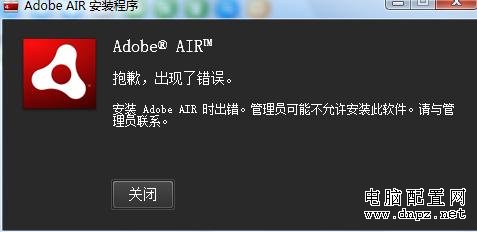
安裝Adobe AIR時出錯
於是從控制面板裡解除安裝了Adobe AIR,重新安裝,結果依然提示“安裝Adobe AIR 時出錯”,重啟電腦也不行。經過各種折騰,各種查詢資料,終於找到了相關的方法。也許你也按照網上的一些文章去操作了,但是解決不了問題,現在本文將給你終極的解決方法,仔細往下看!
遇到“安裝Adobe AIR 時出錯”的朋友可以按照以下方法依次操作,不一定要全部操作完,耐心看本文的講解。
一、用Windows Install Clean Up軟體徹底解除安裝Adobe AIR,然後重新安裝。Windows Install Clean Up下載地址:
下載好後安裝,然後在“開始”——“程式”裡找到“Windows Install Clean Up”,如圖:
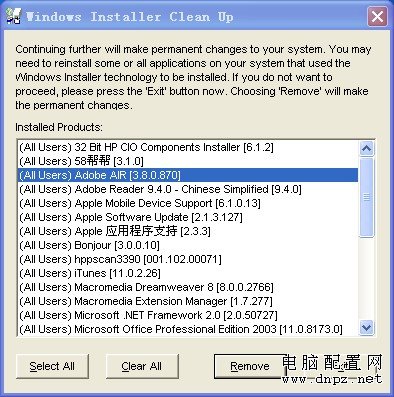
選擇Adobe AIR 然後點選下邊的Remove即可。(Adobe AIR下載地址:http://get.adobe.com/cn/air/otherversions/)
這時在重新安裝Adobe AIR,如果能正常安裝,看到這裡你就可以收工了,如果不行就接著往下看。
二、這裡就是很多朋友怎麼操作也無法正常安裝Adobe AIR的癥結所在了。
導致“安裝Adobe AIR 時出錯”的一個重要原因是Adobe的防破解措施,只要檢測到有遮蔽Adobe檢測設施的相關設定,就禁止安裝。我們現在使用的軟體大多都是盜版軟體,包括Adobe公司的軟體,比如Photo Shop、Adobe DreamWeaver等等這些都屬於Adobe出品的東西,但是都是破解版,這些盜版軟體改了些登錄檔,還改了Hosts,這樣就會被Adobe AIR檢測出來,所以就無法正常安裝了。
但是,總不能解除安裝掉這些軟體吧?所以,我弄了一個“好”辦法:
如果你是需要安裝的話,那麼就執行這兩步,如果只是解除安裝的話,做完第一步就可以了。
第一步,如果你已經安裝過AIR的話,參照以下方法刪除相關資料夾。(以win7系統為例,XP同樣適用)
提示:複製前後兩個百分號(包括百分號本身)之間的內容,然後貼上到“開始”——“執行”處,回車即可開啟相關目錄。
到 %COMMONPROGRAMFILES% 刪除 "Adobe AIR"資料夾
到 %LOCALAPPDATA% Adobe 刪除 "AIR"資料夾(XP系統使用者請手工找到C:\Documents and Settings\Administrator\Local Settings\Application Data\Adobe這個目錄,然後刪除AIR資料夾)
到 %APPDATA%Adobe 刪除 "AIR"資料夾
到 %PROGRAMDATA% Adobe 刪除 "AIR"資料夾 (XP使用者不用管這一條,直接跳過)
到 %PROGRAMFILES% Adobe flash player AddIns 刪除 "airappinstaller"資料夾
最後,在“開始”——“執行”裡輸入regedit.exe,打開了登錄檔編輯器,選單->編輯->查詢,輸入.air,會搜尋到一個登錄檔目錄,刪掉那個名為.air的登錄檔目錄即可。
第二步,找到你下載好的AIR的安裝包,右鍵->屬性->相容性,選擇Windows XP SP3(注意:筆者是WIN7系統,所以選了XPSP3,如果你是XPSP3使用者的話,你可以選擇比你這個版本低的,但是大於WIN2000的選項),如果是WIN7系統的話,順便把下面的用管理員模式執行的選項也勾上,然後點應用。
